Jeg er ikke akkurat fornøyd med høyttalerne på smart-TV-en min.
De gir ikke en skarp og klar lyd, og det er derfor jeg vanligvis foretrekker å koble til Bluetooth-hodetelefoner eller eksterne høyttalere mens jeg ser på en film eller favorittprogrammene mine.
Jeg kjøpte nylig nye AirPods og lurte på om jeg kunne koble dem til TV-en min for bedre lydkvalitet.
Jeg prøvde å koble dem til TV-en ved hjelp av Bluetooth, men fikk stadig en feilmelding.
Så jeg endte opp med å søke etter spørsmålet på nettet og fant veldig nyttig informasjon.
Det være seg dårlige TV-høyttalere eller personvernhensyn, hvis du har AirPods og vil koble dem til TV-en din, har denne artikkelen dekket alt.
Selv om det er ganske enkelt å koble trådløse hodetelefoner eller øreplugger med TV-er, lurer de fleste på om det også kan gjøres med AirPods.
Noen Apple-produkter har kompatibilitetsbegrensninger, noe som gjør det vanskelig å pare med andre enheter.
Du kan ganske enkelt koble AirPods til TV-en din ved å pare begge enhetene på Bluetooth. Hvis TV-en din ikke har Bluetooth-tilkobling, kan du bruke en Bluetooth-adapter.
I tillegg til disse rettelsene har jeg også samlet annen informasjon, inkludert detaljer om AirPods-funksjonene som er eksklusive for Apple-produkter og koble AirPods til andre strømmeenheter.
Hvordan koble AirPods til en Bluetooth-aktivert TV


Hvis TV-en din har Bluetooth-tilkobling, kan du enkelt koble til AirPods ved å følge disse enkle trinnene:
- Sett AirPods i sammenkoblingsmodus ved å trykke på sammenkoblingsknappen bak ladevesken. Den hvite LED-indikatoren skal begynne å blinke.
- Gå til TV-menyen din. Naviger til fjernkontrollene og tilkoblingsinnstillingene, og slå på Bluetooth.
- Søk etter tilgjengelige enheter på TV-en og velg AirPods. Klikk på Pair-knappen.
- Hvis TV-en din kjører på Android, kan den spørre om tillatelse før den lar deg pare AirPods. Hvis det er tilfelle, klikk på godta for å gi tillatelse.
Det er alt som trengs for å koble til din Bluetooth-aktiverte TV og AirPods.
Hvordan koble AirPods til Apple TV
Det er to mulige måter å koble AirPods til Apple TV. Dette kan enten gjøres ved å bruke Bluetooth eller iCloud.
Følg disse trinnene for å koble til AirPods med Bluetooth
- Sørg for at AirPods er i sammenkoblingsmodus. Et hvitt LED-lys som blinker indikerer at AirPods er klare til å bli paret med hvilken som helst enhet.
- Finn delen Fjernkontroller og enheter i Innstillinger-appen på Apple TV.
- Velg Bluetooth, og klikk på andre enheter. (Bluetooth er alltid slått PÅ som standard i Apple TV-er)
- Her finner du AirPods på listen. Velg den for å pare og begynne å spille av innholdet ditt.
Å koble AirPods til Apple TV med iCloud er mye enklere.
Hvis Apple TV og AirPods er koblet til samme Apple-ID, skal AirPods kobles til automatisk.
Men hvis du fortsatt ikke ser AirPods sammenkoblet med Apple TV, kan du fikse det ved å følge disse trinnene:
- Sørg for at dekselet til AirPods er åpent.
- Trykk nå på avspillingsknappen på Apple TV-fjernkontrollen til du ser et popup-vindu.
- AirPods skal vises på skjermen, velg dem.
Koble AirPods midlertidig til Apple TV
Du kan ikke koble AirPods midlertidig til Apple TV. Du kan imidlertid midlertidig dele lyden din med andre AirPods hvis du vil at begge skal spille av samme lyd.
AirPods-funksjoner som er eksklusive for Apple-enheter
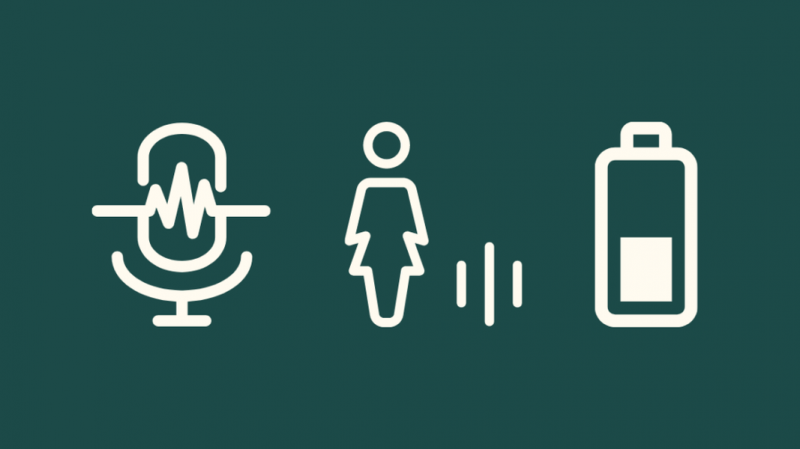
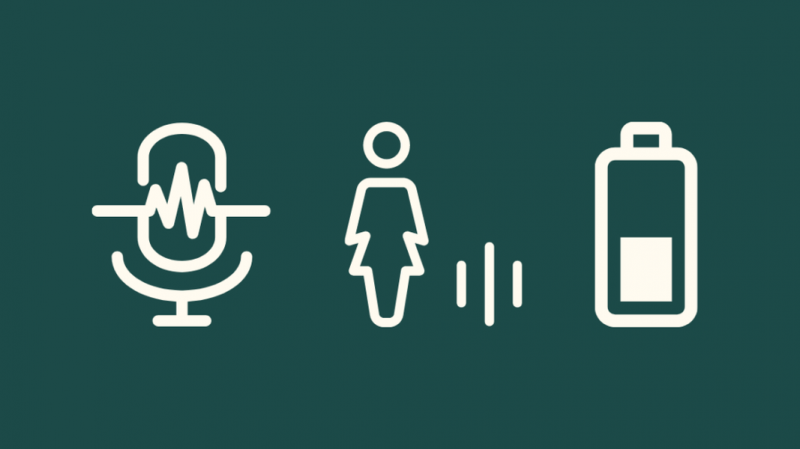
Det kan ikke nektes at AirPods kommer med noen av de beste funksjonene som absolutt gjør livet ditt enklere.
Det er imidlertid også sant at denne opplevelsen påvirkes når du prøver å bruke et Apple-tilbehør med en ikke-Apple-enhet. Dette er fordi de fleste Apple-funksjoner er eksklusive for Apple-enheter.
Her har jeg listet opp noen eksklusive AirPod-funksjoner som du bare kan få tilgang til på en Apple-enhet.
Automatisk enhetsbytte- Med denne funksjonen kobles AirPods automatisk til enheten du bruker. Det skjer ved hjelp av iCloud, som kun er tilgjengelig på Apple-enheter.
Dette eliminerer bryet med å koble til og fra AirPods ofte, og sparer dyrebar tid!
Herr- Hei Siri, kommer det til å regne i dag. Siri kan ikke svare på dette hvis du ikke bruker AirPods på en Apple TV eller iPhone.
Enkel tilkobling- Det er ganske enkelt å pare AirPods med Apple-enheter. Alt du trenger å gjøre er å åpne dekselet til AirPods i nærheten av enheten du ønsker å bruke.
Nå skal den automatisk vises på listen over enheter. Bare trykk for å koble til.
Lyddeling- På Apple-enheter kan du dele det du hører på på AirPod. Følg disse trinnene for å gjøre dette:
- Gå til kontrollsenteret på Apple-enheten din og velg AirPlay-knappen.
- Velg Del lyd
- Plasser den andre Airpods/AirPods Pro nær din iPhone og åpne lokket på dekselet.
- Nå vil du se den andre AirPods på Apple-enheten din sammen med et alternativ Del lyd. Klikk på den. Dette vil begynne å dele lyd mellom begge AirPods.
Øredeteksjon- AirPods når de er koblet til en Apple-enhet, vil automatisk spille av eller pause innholdet ditt basert på øredeteksjon.
Den fortsetter å spille når du setter AirPods i øret og slutter å spille når du tar den ut.
Kontroll av batterinivå – På Apple-enheter kan du enkelt sjekke batterinivåene til begge AirPods. Imidlertid er dette kanskje ikke lett mulig på andre enheter.
På Android-enheter trenger du tredjepartsapper som AndroPods for å få tilgang til denne funksjonen.
Tilpasset dobbelttrykksfunksjon – Dobbelttrykk på AirPods kan utløse flere handlinger basert på dine preferanser.
På Android-enheter er denne funksjonen imidlertid bare begrenset til å spille av eller sette en video eller musikk på pause.
Hvordan koble AirPods til en Samsung TV
AirPods er kompatible med Samsung TV-er, men funksjonaliteten og funksjonene forblir begrenset sammenlignet med en Apple TV.
For å koble AirPods til Samsung TV, kan du følge disse trinnene.
- Først må du kontrollere at AirPods er i sammenkoblingsmodus. For å aktivere sammenkobling kan du trykke på sammenkoblingsknappen på baksiden av AirPods-dekselet til et hvitt LED-lys begynner å blinke.
- Nå som AirPods er klare til å bli sammenkoblet, gå til Innstillinger-menyen på Samsung TV.
- Her finner du delen Eksterne enheter. Rull og trykk på Bluetooth-alternativet. Slå nå på Bluetooth.
- Snart vil du se en liste over tilgjengelige Bluetooth-enheter i nærheten av TV-en din. Se etter AirPods under denne listen.
- Det siste trinnet vil være å klikke på AirPods fra listen, etter at den automatisk skal kobles til din Samsung TV.
Slik kobler du AirPods til andre Smart TV-er
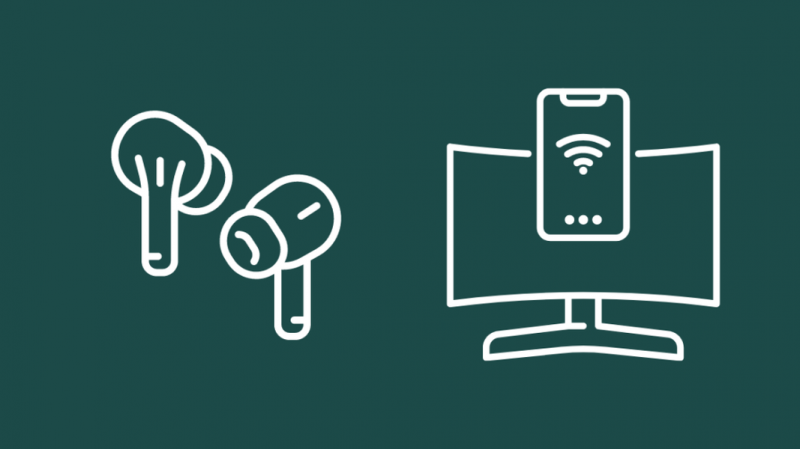
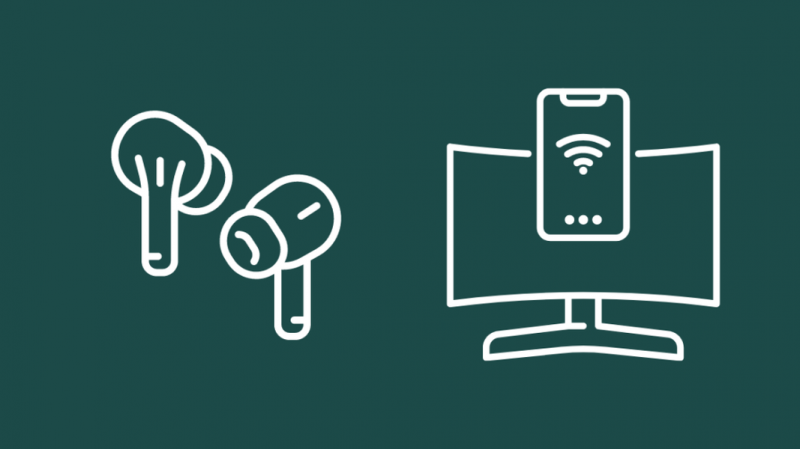
For å koble AirPods til andre Smart TV-er kan du prøve disse trinnene.
- Sett AirPods i sammenkoblingsmodus. Den hvite LED-en skal begynne å blinke, noe som betyr at AirPods er klare til å bli sammenkoblet.
- Gå til enhetsinnstillingene på Smart TV-en. Her kan du finne en seksjon for fjernkontroll og andre enheter.
- Klikk på den, og sørg for at Bluetooth-bryteren er på. Du vil nå se en liste over Bluetooth som er tilgjengelig i nærheten av Smart TV-en som kan pares.
- Søk etter AirPods i listen, og klikk på, som skal koble den sammen med Smart TV.
Kan du koble AirPods til andre strømmeenheter?
Når vi snakker om trådløs teknologi, er de vanligste problemene som brukere møter tilkobling og kompatibilitet.
Mange AirPods-brukere spør om de kan koble AirPods til strømmeenheter som Amazon Fire Stick og Roku.
Du kan koble AirPods til strømmeenheter. En direkte tilkobling er imidlertid bare mulig hvis strømmeenheten din har innebygd Bluetooth.
Noen Roku-enheter har for eksempel ikke Bluetooth-teknologi. Dette gjør det umulig for deg å koble AirPods direkte til Roku.
Men det er andre måter å koble til som jeg har diskutert senere i denne artikkelen.
Amazon Fire TV Stick kommer med Bluetooth-tilkobling. Derfor kan du koble AirPods direkte til Amazon Fire TV Stick.
Hvordan koble AirPods til Amazon Fire TV Stick


Å koble AirPods til Amazon Fire TV Stick er en ganske enkel oppgave. Du kan imidlertid møte noen få hikke.
Volumjustering er et problem som mange brukere møter når de bruker AirPods med en Fire TV Stick.
Før jeg kommer inn på løsningen av volumjustering, her er hvordan du kan pare begge enhetene.
Klikk på Innstillinger på Fire TV-skjermen. Du finner den i den øverste delen av startskjermen på Fire TV.
I innstillingsmenyen blar du til du finner alternativet Kontroller og Bluetooth-enheter.
Dette vil vise deg listen over kontrollere og enheter koblet til Fire TV Stick. Nå, nederst, bør du finne Andre Bluetooth-enheter
Sørg for at AirPods er satt til sammenkoblingsmodus. Hvis du ser et hvitt LED-lys blinke, er AirPods klare til å pares.
Men hvis AirPods ikke er i sammenkoblingsmodus, kan du gjøre det ved å trykke på knappen på baksiden av AirPods-dekselet.
Nå vil AirPods være synlige i Bluetooth-innstillingene på Fire TV. Velg det fra listen som vises. Etter dette trinnet skal AirPods automatisk kobles til Fire TV-pinnen.
Hvordan koble AirPods til Roku
Selv om noen Roku-enheter ikke har Bluetooth-tilkobling, er det fortsatt en løsning.
- Før du begynner å pare AirPods med Roku, bør du laste ned Roku-appen fra App Store. For Android-brukere kan du få appen på Google Play Store.
- Koble nå mobilenheten din og Roku med det samme wifi-nettverket.
- Når du er ferdig, gå til Roku-appen, hvor du finner et hodetelefonikon. Trykk på ikonet for å starte den private lyttefunksjonen til Roku.
- Nå er AirPods klare til å brukes, og lyden på Roku TV vil begynne å spille på AirPods i stedet.
Hvordan koble AirPods til en TV med en Soundbar


Det er umulig å koble AirPods til en TV med lydplanke, uten bruk av eksterne enheter. Naturligvis kan Soundbars bare pares med enheter som PC, mobil og bærbare datamaskiner.
Du kan imidlertid fortsatt koble den til AirPods ved å bruke en Bluetooth-sender.
Du trenger kanskje en lydsplitter også hvis du vil koble AirPods til en TV og lydplanke.
Det er praktisk talt umulig å koble til AirPods og Soundbar uten enheter som lydsplitteren og senderen.
Det finnes to typer splittere. Den ene er en lydsplitter og den andre er en optisk lydsplitter.
Senderen og splitteren hjelper deg med å koble broen mellom en TV, lydplanke og trådløse enheter som AirPods. Ved å bruke den kan du spille av lyden fra begge enhetene samtidig.
Hvordan koble AirPods til en TV som ikke har Bluetooth
Det har vært tilfeller der jeg ikke kunne bruke mine AirPods da den andre enheten manglet Bluetooth. Det ser kanskje ikke ut til å være et stort problem siden kablede hodetelefoner fortsatt kan brukes.
Men for folk som elsker bekvemmelighet, blir Bluetooth-tilkobling ekstremt viktig.
Hvis TV-en din ikke har Bluetooth, kan du skaffe deg en trådløs hodetelefonadapter som AirFly. Denne adapteren lar deg koble ditt favoritt Bluetooth-tilbehør til enheter som ikke har Bluetooth-tilkobling.
For å koble AirPods til en TV uten Bluetooth, sjekk ut disse trinnene.
- Koble Bluetooth-adapteren til TV-en.
- Hold nede sammenkoblingsknappen for å komme inn i sammenkoblingsmodus.
- Sørg for at AirPods også er i sammenkoblingsmodus. Når den er i sammenkoblingsmodus, bør du se en hvit LED-blits. AirPods er klare til å bli sammenkoblet.
- Nå, når enhetene finner hverandre, kobles de automatisk til slik at du kan spille av lyd på AirPods.
Konklusjon
AirPods kan kobles til TV-en din. Funksjonaliteten endres imidlertid avhengig av typen TV eller enhet du eier.
I dette tilfellet fungerer AirPods best med Apple TV. Ellers vil du gå glipp av noen fantastiske funksjoner som kun støttes på Apple-enheter.
Det finnes flere alternativer til AirPods hvis du har en TV fra andre merker som Samsung, Sony. Jeg plukket ut tre av de nærmeste alternativene til AirPods.
- Amazon Echo Buds
- Beats Powerbeats Pro
- Samsung Galaxy Buds Pro
Disse øreproppene kommer med aggressive priser sammenlignet med Apple-øreproppene. Imidlertid tilbyr de også spennende funksjoner, lengre batterilevetid og lavere ventetid.
Du kan også like å lese
- AirPods-mikrofonen fungerer ikke: Slik fikser du på få minutter
- Alternativer til Chromecast Audio: Vi gjorde forskningen for deg
- TV-lyd ute av synkronisering: Slik fikser du på sekunder
ofte stilte spørsmål
Kan du bruke AirPods til å se på TV?
AirPods kan brukes til å se på TV. Det kan imidlertid hende du trenger en trådløs hodetelefonadapter hvis TV-en ikke har Bluetooth.
Kan du koble AirPods til LG Smart TV?
Ja, du kan koble AirPods til LG Smart TV med tanke på at den har Bluetooth-tilkobling.
Hvordan kobler jeg AirPods til TV-en min uten Bluetooth?
For å koble AirPods til TV-en uten Bluetooth, trenger du en trådløs hodetelefonadapter.
Hvordan bruker jeg AirPods på min Sony TV?
Hvis din Sony TV har Bluetooth, gå til tilkoblingsinnstillingene og slå på Bluetooth. AirPods skal også være i sammenkoblingsmodus, og deretter kan du velge den fra listen over tilgjengelige Bluetooth-enheter.
